Einführung
In diesem Dokument wird ein Problem beschrieben, das aufgetreten ist, wenn in Microsoft Outlook in Verbindung mit Cisco Jabber keine Anwesenheitsstatus- oder Anwesenheitsblase vorhanden ist, und es werden Schritte zur Behebung dieses Problems vorgeschlagen.
Voraussetzungen
Anforderung
Cisco empfiehlt, über grundlegende Kenntnisse von Cisco Jabber für Windows- und Microsoft Outlook-Integration zu verfügen.
Verwendete Komponenten
Die Informationen in diesem Dokument basieren auf den folgenden Software- und Hardwareversionen:
- Cisco Unified Communications Manager (CUCM) Version 10.5
- Cisco Instant Messaging (IM) und Presence (IM und P) Version 10.5
- Cisco Jabber für Windows Version 10.5
- Microsoft Outlook Professional Plus 2010
Die Informationen in diesem Dokument wurden von den Geräten in einer bestimmten Laborumgebung erstellt. Alle in diesem Dokument verwendeten Geräte haben mit einer leeren (Standard-)Konfiguration begonnen. Wenn Ihr Netzwerk in Betrieb ist, stellen Sie sicher, dass Sie die potenziellen Auswirkungen eines Befehls verstehen.
Hintergrundinformationen
Cisco Jabber für Windows unterstützt den Verfügbarkeitsstatus in Microsoft Outlook. Wenn die Presence-Integration erfolgreich ist, können Benutzer ihre Verfügbarkeit in Microsoft Outlook freigeben. Mit Microsoft Outlook können Sie die Microsoft-Kontaktkartensymbole direkt in der Anwendung per Mausklick verwenden, um Zeit zu sparen und Workflows zu optimieren, da Sie die Benutzerverfügbarkeit anzeigen und Kommunikationsmöglichkeiten wie persönliche Sprach-, Video- und Chat-Sitzungen und Gruppen-Sitzungen initiieren können, ohne zwischen Anwendungen wechseln zu müssen.
Problem
Der Jabber-Client kann mit dem MAPI-Protokoll (Messaging Application Program Interface) in Microsoft Outlook integriert werden, sodass die Benutzer ihre Verfügbarkeit in Microsoft Outlook freigeben können. Manchmal ist die Microsoft Outlook-Integration erfolgreich, aber die Anwesenheitsstatus-/Anwesenheitsblase der Benutzer in Microsoft Outlook wird möglicherweise nicht angezeigt.
Schritte zur Fehlerbehebung
Um dieses Problem zu beheben, überprüfen Sie folgende Punkte:
- Wählen Sie Einstellungen > Hilfe > Verbindungsstatus anzeigen aus, und überprüfen Sie, ob die MAPI-Verbindung erfolgreich ist.
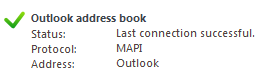
- Stellen Sie sicher, dass keine andere Extensible Messaging and Presence Protocol (XMPP)-/SIP-Anwendung (Session Initiation Protocol) in Microsoft Outlook integriert ist, die Presence-Funktionen bereitstellt (Lync, Windows Live Messenger, Office Communicator, Windows Messenger, Cisco Unified Communication Integration in Microsoft Lync 2010 (CUCILync), Cisco Unified Communication Integration mit Microsoft Office Communicator (CUCIMOC), Cisco Unified Personal Communicator CUPC) und WebEx Connect).
- Überprüfen Sie, ob der Online-Status in Microsoft Outlook aktiviert ist.
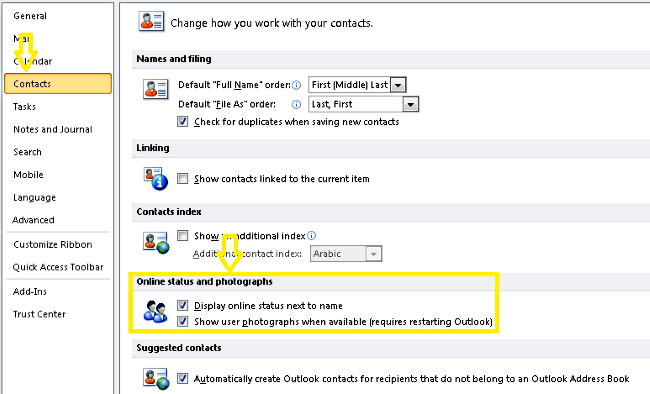
- Überprüfen Sie die Registrierungseinstellung an diesem Speicherort (der Wert sollte 1 sein):
HKEY_CURRENT_User\Software\Microsoft\Office\14.0\Common\PersonaMenu
- Überprüfen Sie den Registrierungsschlüssel für UpAndRunning in diesem Bereich:
HKEY_CURRENT_USER\Software\IM Providers\Cisco Jabber\UpAndRunning
Wenn Jabber ausgeführt wird und der Schlüssel UpAndRunning nicht auf 2 festgelegt ist, ändern Sie die UpAndRunning-Daten auf 2, und starten Sie dann den Microsoft Outlook- und Jabber-Client neu.

- Überprüfen Sie, ob die IM-Adresse und die Proxyadresse von Jabber identisch sind. Wenn sie sich unterscheiden, geben Sie SIP:user@cupdomain als Wert des proxyAddresses-Attributs in Microsoft Active Directory an. Um die Verfügbarkeit in Microsoft Outlook freizugeben, müssen der SIP-Proxy (Session Initiation Protocol) und die IM-Adresse identisch sein.
Wenn diese Schritte nicht helfen/das Problem nicht beheben, erstellen Sie einen Problembericht vom Jabber-Client und wenden Sie sich an das Cisco Technical Assistance Center (TAC).
Zugehörige Informationen

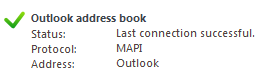
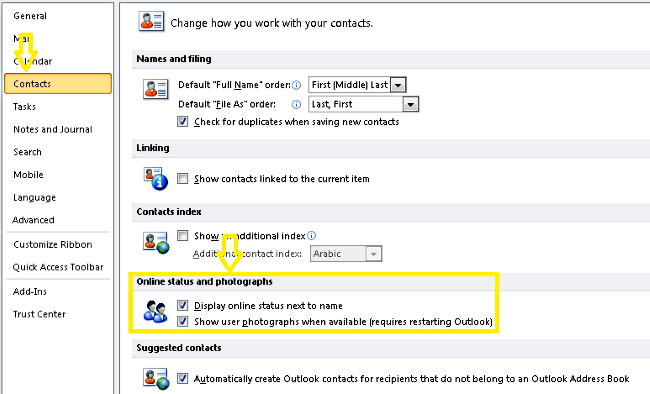

 Feedback
Feedback